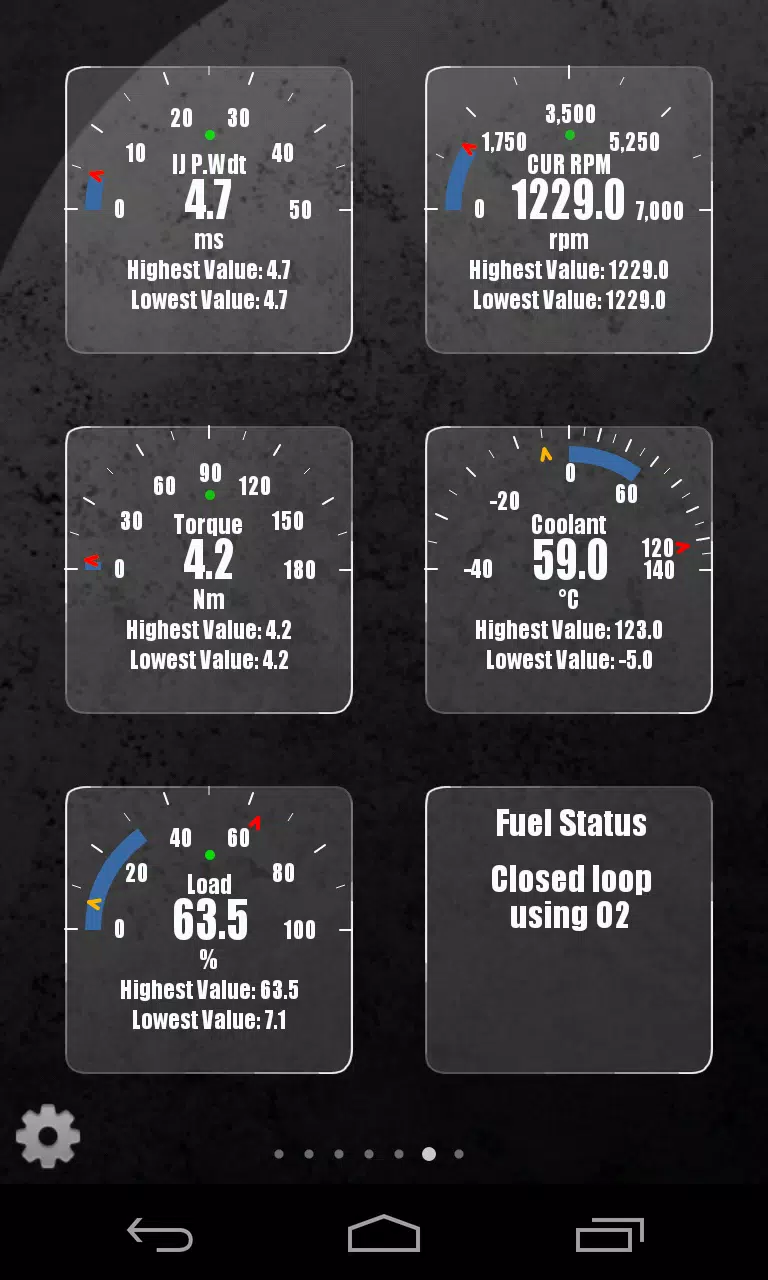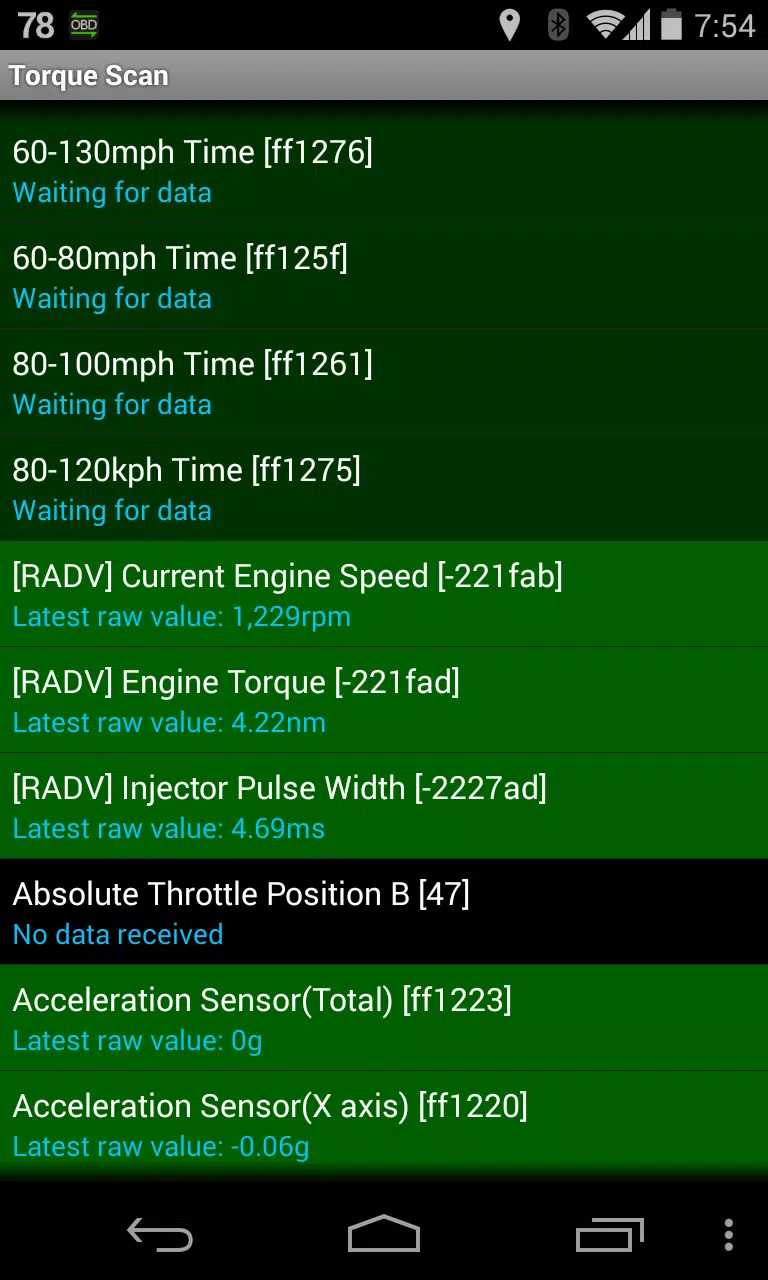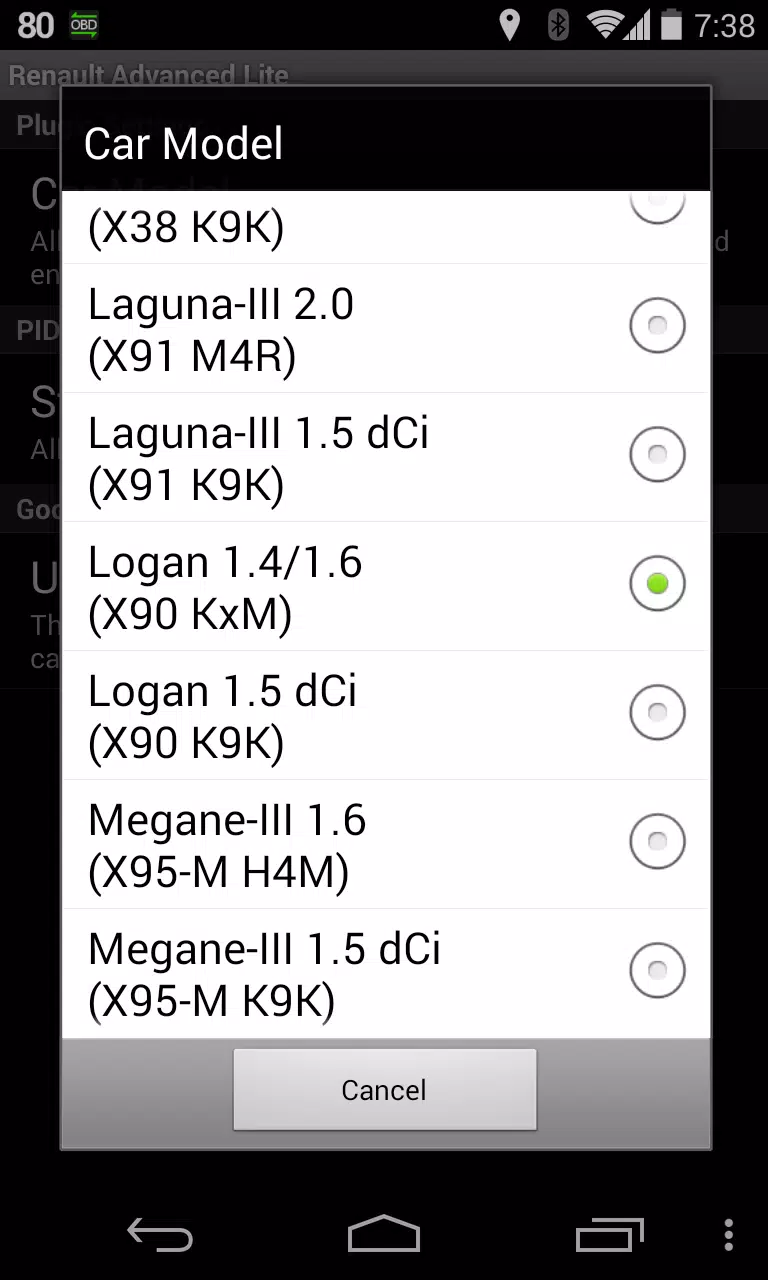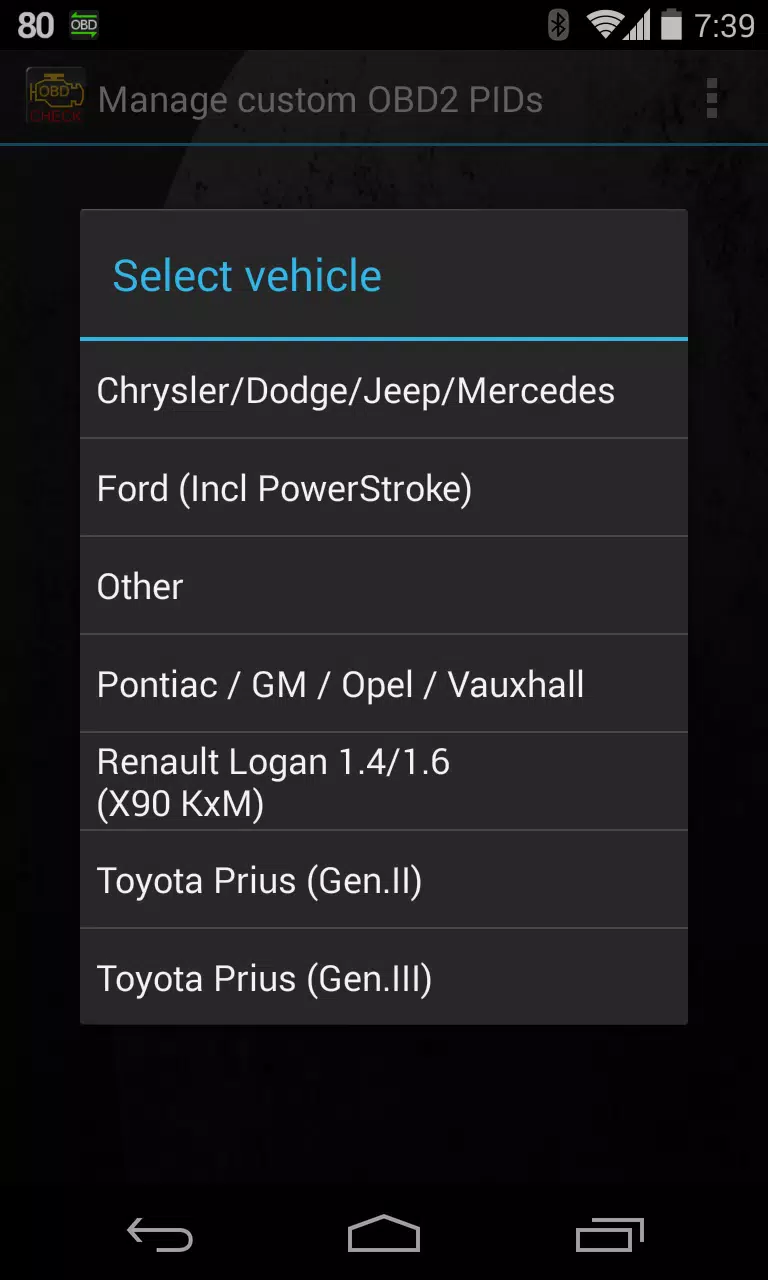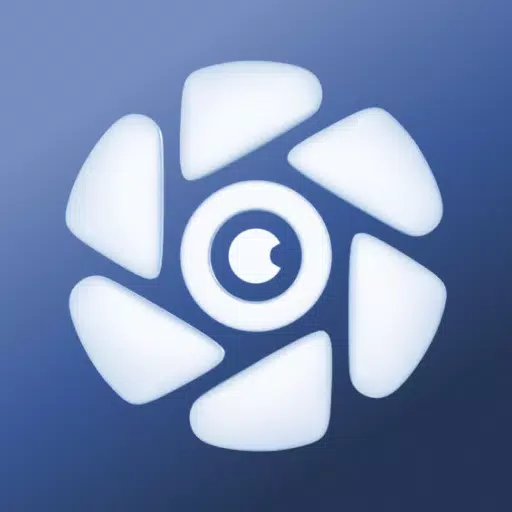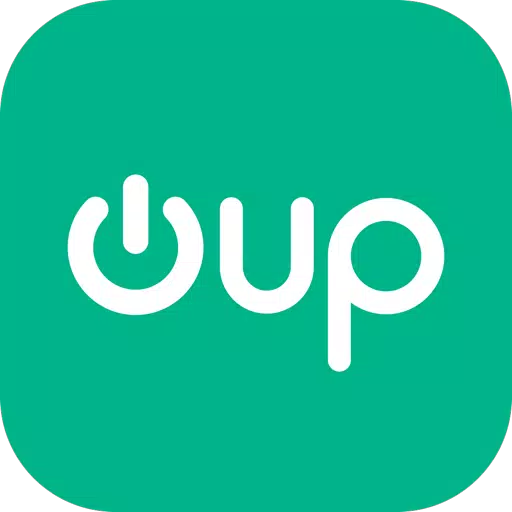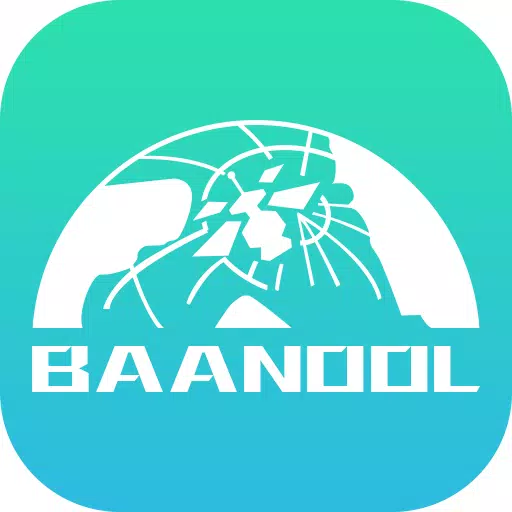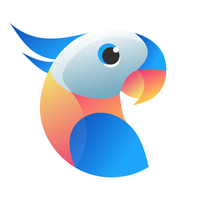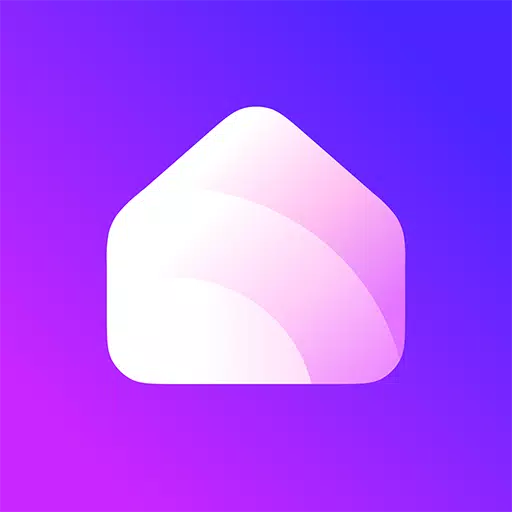Améliorez votre expérience Torque Pro avec Advanced LT, un plugin conçu pour surveiller les paramètres spécifiques des véhicules Renault en temps réel. Ce plugin étend les capacités PID / capteur de Torque Pro,, ce qui donne accès aux données avancées du capteur de moteur. Un essai de capteur limité est disponible avant l'achat. Notez que les capteurs calculés, tels que le cycle de service d'injecteur (%), ne sont pas inclus dans cette version.
Modèles / moteurs Renault pris en charge (Diagoncan / Canbus uniquement):
Alors que d'autres modèles et moteurs Renault peuvent être compatibles, les tests ont été effectués uniquement sur ceux-ci:
- Captur 1.2 (x87 H5F)
- Captur 1.5 DCI (x87 k9k)
- Clio-III 1.6 (x85 kxm)
- Clio-III 1.5 DCI (x85 k9k)
- Duster 1.6 (x79 k4m)
- Duster 1.5 DCI (x79 k9k)
- Fluence 1.6 (x38 H4M)
- Fluence 1.5 DCI (x38 k9k)
- Laguna-III 2.0 (x91 M4R)
- Laguna-III 1.5 DCI (X91 K9K)
- Logan 1.4 / 1,6 (x90 kxm)
- Logan 1.5 DCI (x90 k9k)
- Megane-III 1.6 (x95-m H4M)
- Megane-III 1.5 DCI (X95-M K9K)
- Sandero 1.6 (B90 kxm)
- SANDERO 1.5 DCI (B90 K9K)
- Scenic-III 1.6 (X95-S H4M)
- Scenic-III 1.5 DCI (X95-S K9K)
- Symbole 1.6 (L35 kxm)
Pour une liste complète des moteurs Renault, veuillez visiter [http://en.wikipedia.org/wiki/List\_of\_renault\_Engines
Exigences: Advanced LT nécessite la dernière version de Torque Pro. Ce n'est pas une application autonome et ne fonctionnera pas sans couple pro.
Installation du plugin:
- Après avoir installé le plugin depuis Google Play, vérifiez sa présence dans les applications installées de votre appareil Android.
- Ouvrez le couple pro et appuyez sur l'icône "LT avancée".
- Sélectionnez votre type de moteur et revenez à l'écran principal Torque Pro.
- Access Torque Pro "Paramètres".
- Confirmez l'installation du plugin sous "Paramètres"> "Plugins"> "Plugins installés".
- Accédez à "Gérer des pids / capteurs supplémentaires".
- Sélectionnez "Ajouter un ensemble prédéfini" dans le menu.
- Choisissez l'ensemble prédéfini correct pour votre type de moteur Renault.
- Les capteurs nouvellement ajoutés apparaîtront dans la liste supplémentaire des PID / capteurs.
Ajouter des écrans:
- Accédez aux informations / tableau de bord en temps réel.
- Appuyez sur le bouton du menu et sélectionnez "Ajouter l'affichage".
- Choisissez un type d'affichage (cadran, bar, graphique, affichage numérique, etc.).
- Sélectionnez un capteur. Les capteurs LT avancés commencent par "\ [radv ]".
Les futures mises à jour comprendront des fonctionnalités et des paramètres supplémentaires. Les commentaires et les suggestions sont les bienvenus.
Mises à jour de la version 2.0 (14 décembre 2019)
- Amélioration de la manipulation API26 + pour les plugins tiers, incorporant le correctif principal de Torque.